
2007年にカプコンからPC向けに発売されたバイオハザード4(パッケージ版)をWindows10にインストールする手順を紹介します。対応OSはWindows2000/XPになっていますが、Windows10での起動確認は行っているため安全に導入することができます。
既にWindows10がインストールされているパソコンまでになる動作スペックについて問題ないでしょうが、下記リンクからバイオハザード4(パッケージ版)の動作環境を確認できます。
| 必須 | 推奨 | |
| CPU | Intel Pentium 4 1.4GHz以上 | Intel Pentium 4 2.4GHz以上 |
| メモリ | 256MB以上 | 512MB以上 |
| ビデオカード | DirectX9.0c/Shader2.0以上に対応したVRAM128MB以上のビデオカード | DirectX9.0c/Shader2.0以上に対応したVRAM256MB以上のビデオカード |
また、自分のWindows10パソコンのスペックを調べる方法は、「パソコンのスペックを確認する方法 [Windows編]」からご覧になることができますので、参考にしてください。
それでは、みていきましょう。
バイオハザード4の起動にはDirectX9のインストールは必須
パッケージ版のバイオハザード4はDirectX9で動かすため、Windows10にDirectX9をインストールする必要があります。下記記事から導入手順の確認ができるようになっています(既に導入済の場合は、スキップしてください)。
≫Windows10に「DirectX9」をインストールして古いゲームを動かす方法
バイオハザード4(パッケージ版)のインストール方法
バイオハザード4のDVDをWindows10パソコンに挿入してソフトを起動させます。「biohazard4」のウインドウが表示されるので、「Install」 ボタンをクリックします。
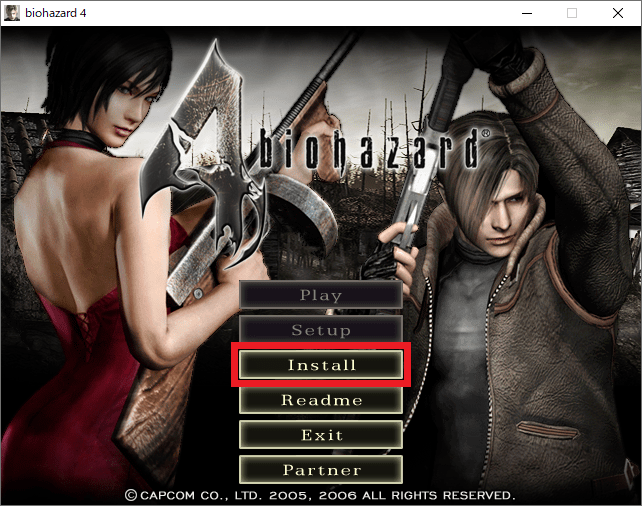
「ユーザーアカウント制御」のメッセージ画面が出るので「はい」を選択します。
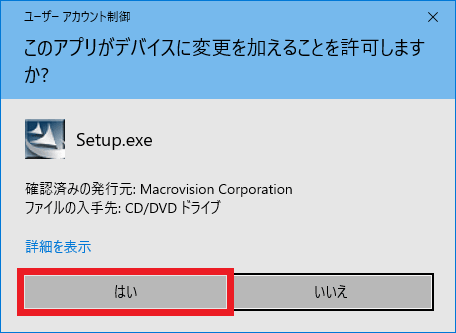
セットアップ画面が開いたら、「次へ」をクリックします。
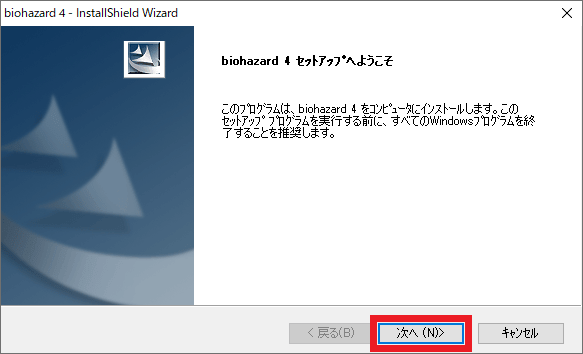
「使用許諾契約の全条項に同意します」を選択して「次へ」をクリックします。
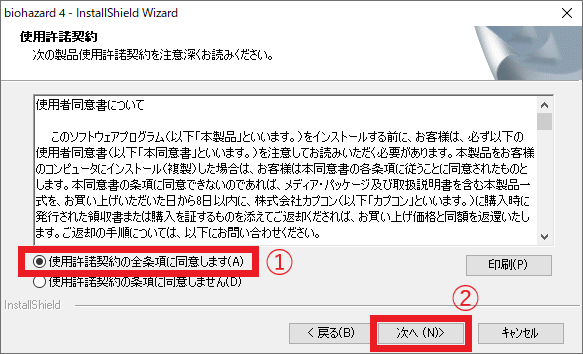
「CD-Keyの入力」ではシリアルナンバーを入力して、「次へ」をクリックします。
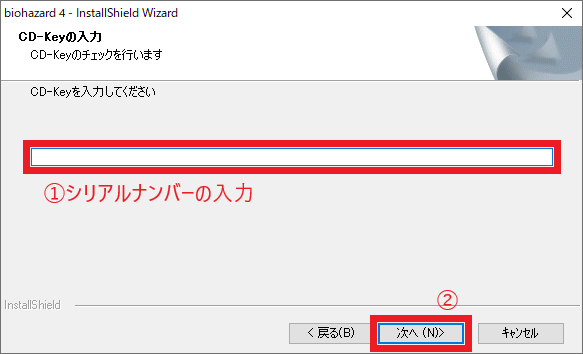
ファイルのインストール場所を選択します。基本的に、このままで大丈夫なので「次へ」をクリックします。
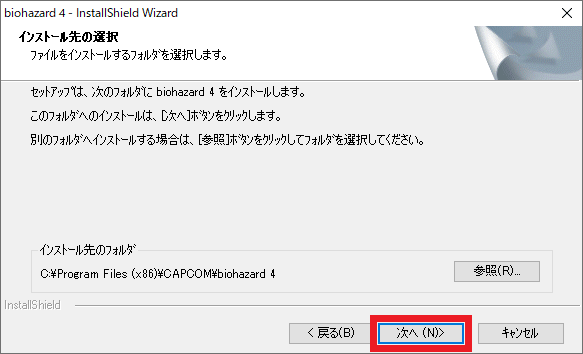
インストール画面になります。少し時間が掛かるため待ちます。
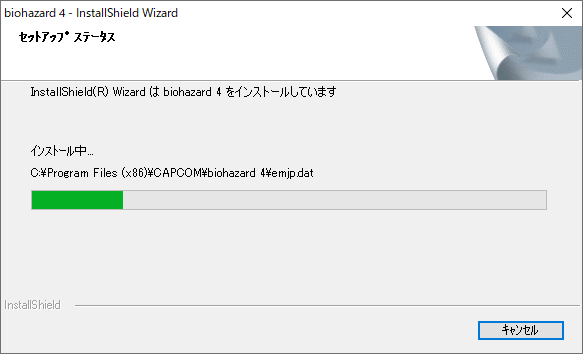
Windows10にバイオハザード4のインストールが完了しました。
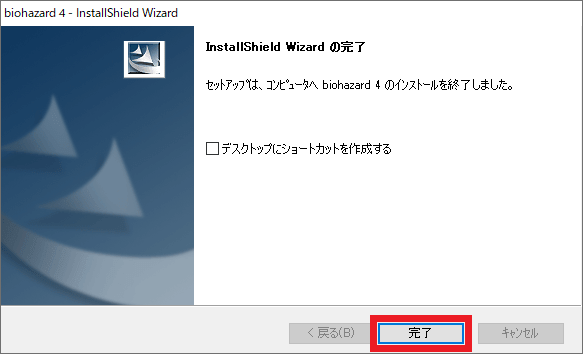
「biohazard4」のウインドウから、「Play」のボタンをクリックしたらゲームが起動します。
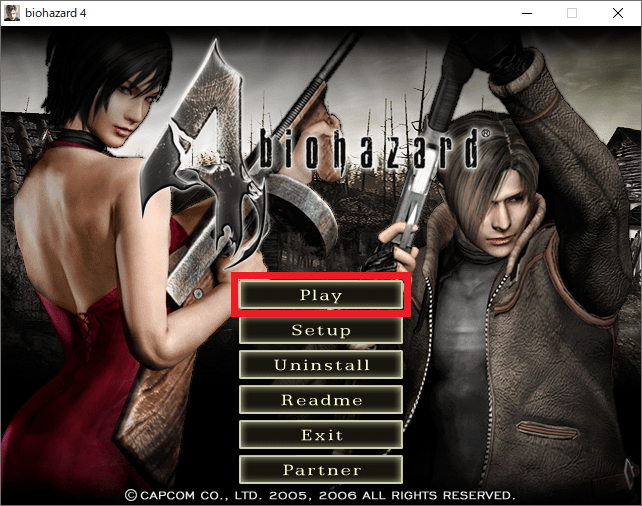
タイトル画面になると、「START」からゲームを始めることができます。
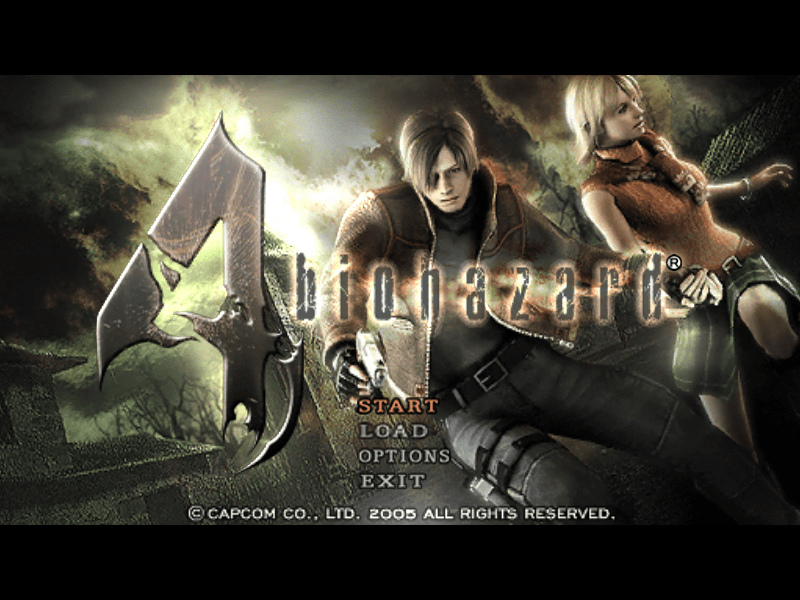
バイオハザード4(パッケージ版)のゲーム設定を行う方法
Windows10にインストール完了できたら、画質とキーボード配置のゲーム設定を行ってみましょう。「biohazard4」のウインドウを開けたら、「Setup」のボタンをクリックします。
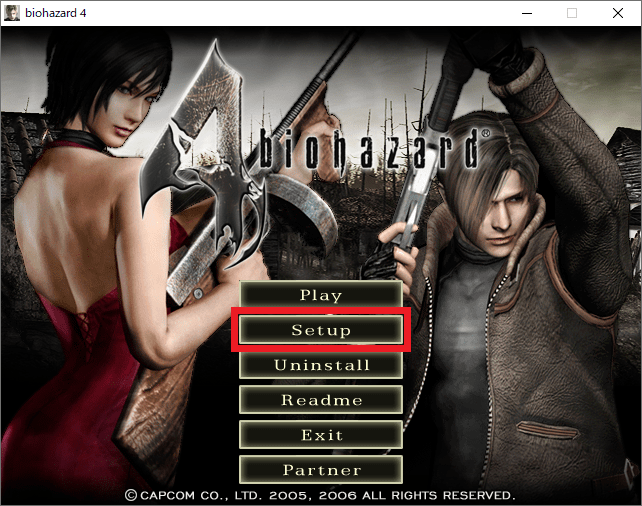
「ユーザーアカウント制御」のメッセージ画面が出るので「はい」を選択します。
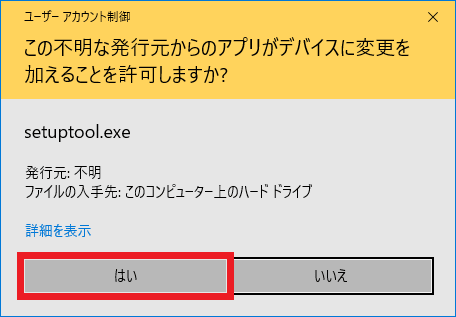
「biohazard4 Setup」画面が開きます。
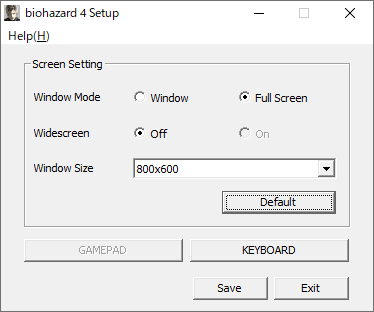
「Window Mode」では、フルスクリーン表示とウインドウ表示の2種類から選択できます。

「Widescreen」では、オンとオフに切り替えが可能です。
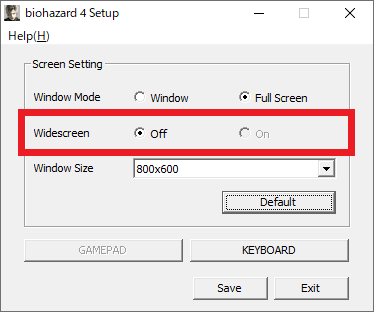
「Window Size」では、好みの解像度へ変更することができます。
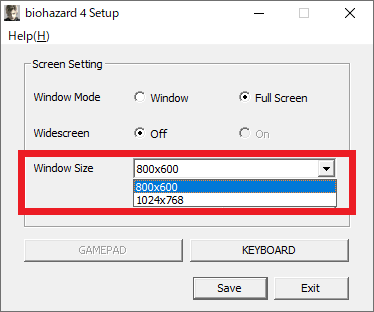
「KEYBORD」では、ボタン配置の変更が可能になっています。
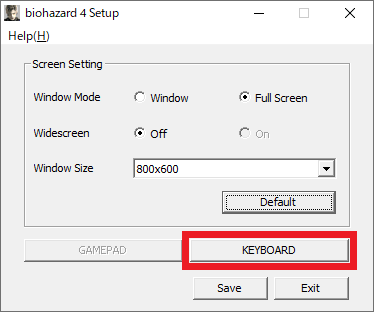
快適になるボタン配置に置き換えてみましょう。
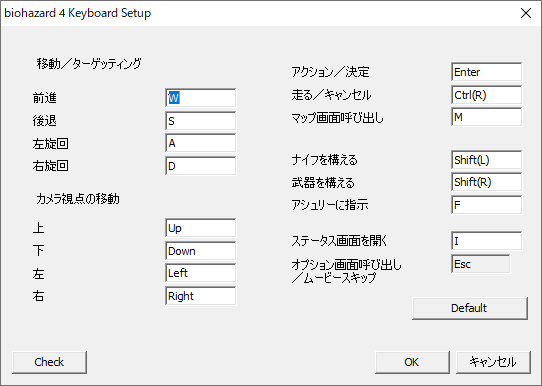
さいごに
2005年に発売された古いノートPCを使って、バイオハザード4の起動させてみまた。FPS測定を行いつつ実際に、動かした感想を紹介しています。自宅に眠っている古いパソコンが活用できるかもしれませんね。詳細は、「【検証】バイオハザード4を低スペックPCにインストールしてみた」からご覧ください。
本ソフトを遊んでみた感想は、「【感想】バイオハザード4のレビュー・評価」にて参考にどうぞ。
以上でおわり。



